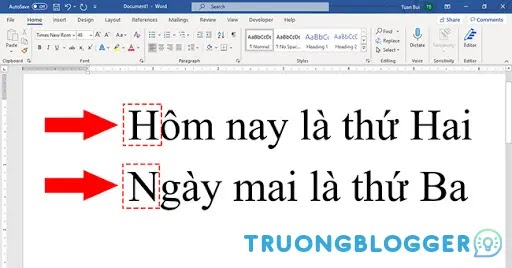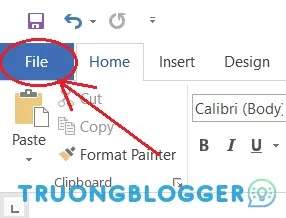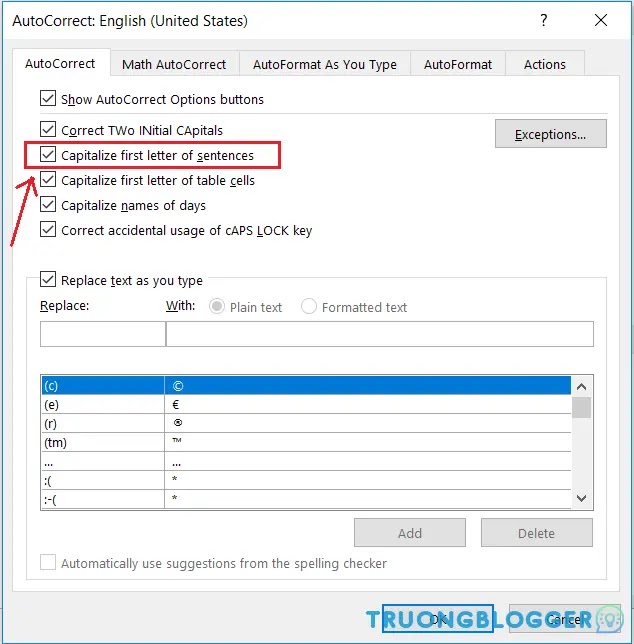Khi soạn thảo văn bản, có một nguyên tắc mà chúng ta cần phải nhớ đó là phải viết hoa khi bắt đầu dòng và viết hoa đầu câu (sau khi chấm hết câu trước). Để có thể hỗ trợ cho chúng ta làm việc trên Microsoft Word nhanh hơn, chúng ta có thể thiết lập cho Microsoft Word tự động làm việc đó thay cho chúng ta, để chúng ta khỏi quên, sót thao tác đó.
Mở cửa sổ tuỳ chọn của Word
Bấm vào Tab File
Trong Tab File các bạn chọn Option
Mở cửa sổ AUTOCORRECT OPTIONS
Chọn mục Proofing trong phần bên trái cửa sổ Option
Trong nội dung của mục Proofing, bấm chọn nút AutoCorrect Options…
Thiết lập tự động viết hoa
Chức năng tự động viết hoa là “Capitalize first letter of sentences”
Các bạn đánh dấu chọn ở mục này. Nếu mục này đã được dánh dấu tức là chức năng đã được kích hoạt rồi, chúng ta không cần kích hoạt lại nữa.
Lưu ý: Đối với Microsoft Word 2007: Bạn vào Office Button > Word Options > proofing > Auto Correct Options sau đó tick vào ô “Capitalize first letter of sentences”.{alertWarning}
Trường hợp muốn không viết hoa đầu dòng thì có thể làm theo cách sau:
- Cách 1: Bỏ chọn ở thiết lập Capitalize first letter of sentences
- Cách 2: Viết liền 2 ký tự cùng lúc, sau đó xóa ký tự viết hoa đi (để đánh lừa hệ thống)
Tương tự với việt hoa đầu dòng, đầu câu thì có 1 chức năng là viết hoa ký tự bắt đầu trong mỗi ô ở 1 bảng trong word, đó là tùy chọn “Capitalize first letter of table cells” trong AutoCorrect Options. Chúng ta thiết lập tương tự để có thể tùy biến trong quá trình sử dụng.